Neusporedivi pretvarači M4R u AAC koje ne možete propustiti
M4R je proširenje audio datoteke koje se koristi kao format zvona koji je razvio Apple. Ovaj je format ekskluzivan za Apple uređaje. Također, to implicira da ćete moći reproducirati M4R datoteke samo pomoću podržanog playera kao što je iTunes. Ali bit će slučajeva kada ljudi žele reproducirati M4R datoteke na drugim uređajima.
U međuvremenu, AAC je učinkovit nasljednik MP3, osiguravajući bolju kvalitetu zvuka pri istim brzinama prijenosa. Također, nudi bolju kompatibilnost u odnosu na M4R. Iz tog razloga, možda ćete htjeti preformatirati M4R kako biste imali koristi od AAC formata. U nastavku su navedeni neki od najboljih M4R u AAC konverterski pristupi koje možete odmah koristiti.
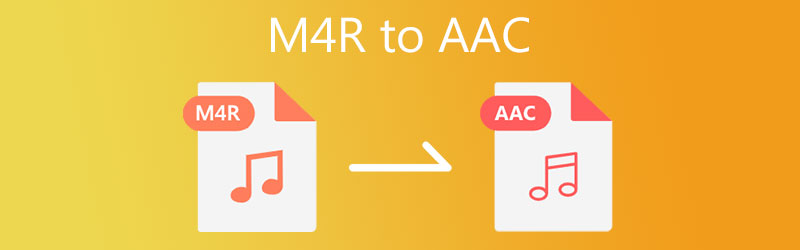
- Dio 1. Što su M4R i AAC
- Dio 2. Kako brzo pretvoriti M4R u AAC
- Dio 3. Često postavljana pitanja od M4R do AAC
Dio 1. Što su M4R i AAC
Što je datoteka M4R?
M4R je jedan od formata koji je razvio Apple za razlikovanje Appleovih pjesama od melodija zvona ekskluzivnih za Apple uređaje. Obično možete kupiti M4R datoteke na iTunes-u i mogu se reproducirati samo pomoću iTunes-a i vlasnička je ekstenzija datoteke za Apple uređaje, točnije iPhone. Maksimalno trajanje zvona za iPhone je 40 sekundi.
Što je AAC datoteka?
AAC je skraćenica od Advanced Audio Coding. Nastao je kao nasljednik MP3 formata i predstavljao je značajnu prijetnju MP3-u. Štoviše, M4R koristi AAC kao zadanu shemu kompresije zvuka. Stoga je kvaliteta zvuka bolja, dok se uspijeva proizvesti prijenosna veličina datoteke.
U nastavku su upute kako brzo i jednostavno pretvoriti M4R u AAC.
Dio 2. Kako brzo pretvoriti M4R u AAC
1. Vidmore Video Converter
daleko, Vidmore Video Converter je među najboljim programima za učinkovito pretvaranje M4R u AAC. Alat je zgodan i moći ćete ga brzo pokrenuti. Čak i korisnici bez prethodnog iskustva mogu njime manevrirati. Postoji više od 200+ formata koje podržava, uključujući uređaje kao što su Apple, Samsung, Google, Sony, itd. Osim toga, dolazi i s uređivačem profila koji vam omogućuje podešavanje parametara kao što su kanal, brzina prijenosa i uzorak stopa. Nadalje, možete iskoristiti prednosti njegovog moćnog uređivača, uređivača medijskih metapodataka, video kompresora i još mnogo toga. Za jednostavan vodič za pretvaranje M4R u AAC možete pogledati korak u nastavku.
- Prilagodite kanale, brzinu prijenosa, brzinu uzorkovanja pod audio profilom.
- Podržava AAC, FLAC, RA, OGG, WAV, WMA i više audio formata koje možete koristiti na raznim uređajima.
- Jednostavan audio uređivač koji vam omogućuje rezanje, šišanje, cijepanje i spajanje audio datoteka.
- Podržava prijenosne uređaje kao što su iPhone, LG, Xiaomi, Sony, HTC itd.
- Uredite informacije o metapodacima medija.

Korak 1. Instalirajte pretvarač M4R u AAC
Prije svega, zgrabite najnoviju verziju alata klikom na bilo koju od njih Besplatno preuzimanje gumbe iznad. Nakon što imate aplikaciju, instalirajte je na svoje računalo.
Korak 2. Učitajte datoteku M4R
Nakon toga kliknite na Plus gumb za učitavanje ciljane M4R datoteke. Također možete pritisnuti Razmaknica na tipkovnici vašeg računala da biste otvorili mapu datoteka. Pregledajte audio datoteku koju želite pretvoriti, a zatim je dodajte u program.
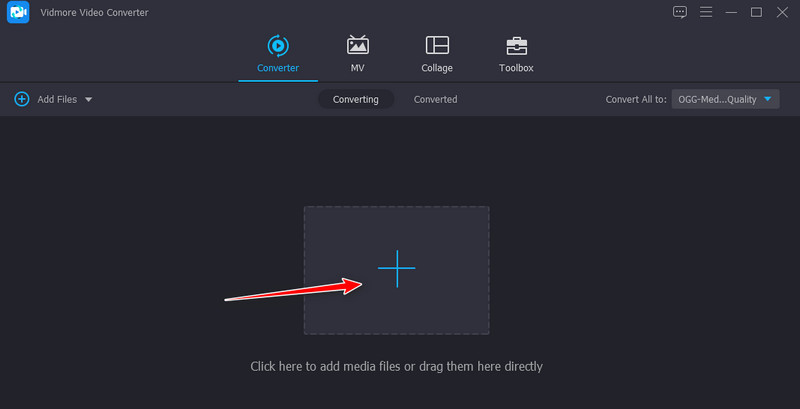
Korak 3. Odaberite AAC kao izlazni format
Nakon što se datoteka učita, spustite se Profil izbornik za otvaranje i prikaz svih dostupnih opcija formata. Otvori Audio karticu i odaberite AAC na lijevom bočnom izborniku. Zatim odaberite audio profil prema svojim potrebama ili preferencijama.
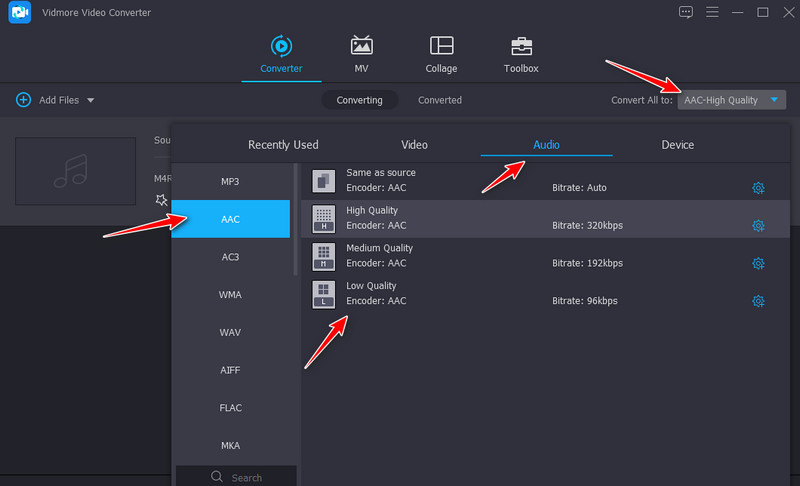
Korak 4. Pretvorite M4R u AAC
Na kraju kliknite Pretvori sve gumb za početak pretvaranja M4R u AAC audio kodek. Kada pretvorba završi, možete provjeriti reprodukciju izlazne datoteke iz Pretvoreno tab.
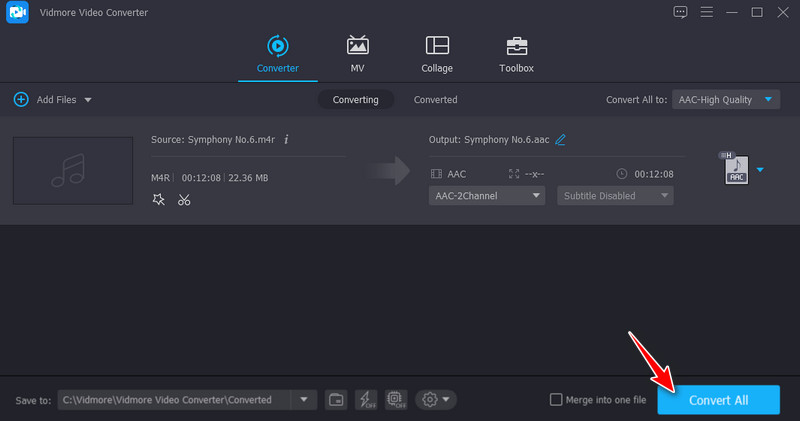
2. iTunes
Također možete pretvoriti M4R u AAC ako ga imate instaliranog na računalu. Štoviše, možete pretvoriti svoje audio datoteke između različitih audio formata kao što su Apple Lossless, WAV, MP3 i AIFF. Također, možete birati između postavki zvuka, uključujući visoku kvalitetu, iTunes Plus i govorni podcast. Osim toga, možete prilagoditi kvalitetu ovisno o vašim potrebama i prilagoditi stereo bitrate, kanale i brzinu uzorkovanja. Slijede koraci koje trebate slijediti da biste naučili kako pretvoriti M4R u AAC.
Korak 1. Pokrenite iTunes i kliknite na Uredi opciju, a zatim odaberite Postavke.
Korak 2. Od Opće postavke dijaloškom okviru, kliknite na Postavke uvoza opcija. Zatim će se pokrenuti drugi dijaloški okvir.
3. korak Sada spustite Uvezi pomoću i odaberite AAC koder. Pritisnite u redu gumb za spremanje postavki.
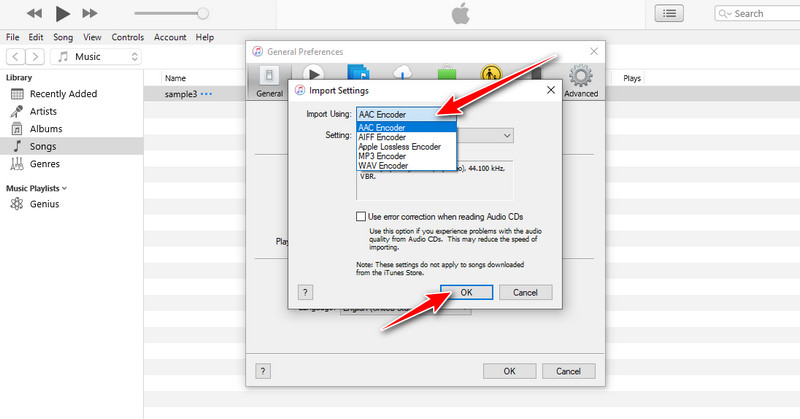
4. korak Pronađite M4R datoteku koju želite pretvoriti i uvezite je u iTunes biblioteku. Otvori Datoteka izborniku i zadržite pokazivač miša na Pretvoriti opcija. Na kraju, odaberite Izradite AAC verziju opcija. Trebao bi početi pretvarati datoteke, a zatim izbrisati prethodnu verziju audio datoteke.
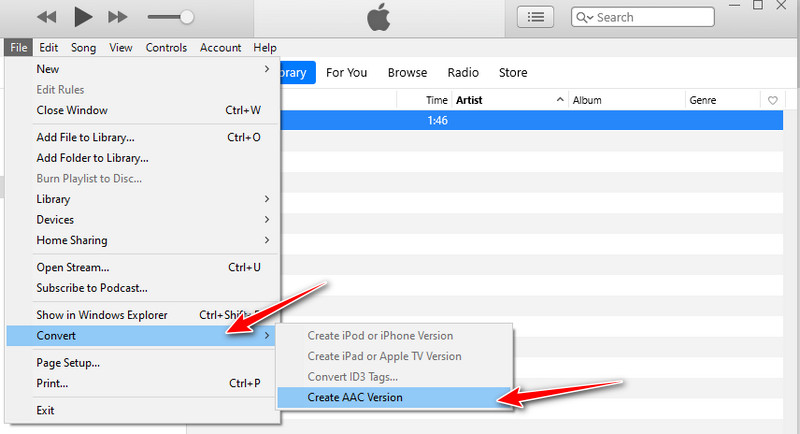
3. ClipConverter
ClipConverter je još jedna dobra alternativa koja vam može pomoći u pretvaranju M4R u AAC. Prvenstveno je dizajniran za preuzimanje videozapisa sa stranica za dijeljenje videozapisa u video formate kao što su MP4, AAC i 3GP. Ipak, osim toga, također možete dodati lokalne datoteke sa svog računala i pretvoriti ih u drugi format. Međutim, to često dolazi s reklamama jer je besplatno. Da biste ga koristili, pogledajte pojednostavljene korake u nastavku.
Korak 1. Posjetite ovaj alat za web stranicu u svom pregledniku. Ispod URL medija za preuzimanje, zalijepite URL audio datoteke audiozapisa koji želite pretvoriti.
Korak 2. Sada kliknite Nastaviti ispod Format pretvorbe i odaberite AAC format.
3. korak Da biste pokrenuli proces pretvorbe, pritisnite Početak gumb na dnu stranice. Nakon što pretvorba završi, doći ćete na stranicu na kojoj možete preuzeti izlaznu datoteku.
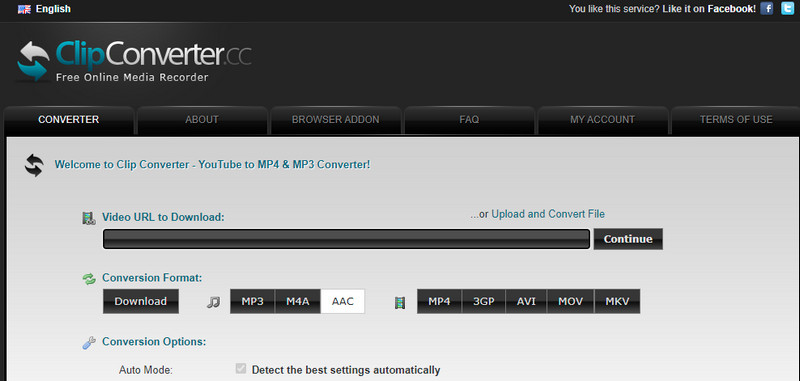
Dio 3. Često postavljana pitanja od M4R do AAC
Kako reproducirati melodije zvona za iPhone na Windows 10?
iPhone melodije zvona obično imaju ekstenziju datoteke M4R. Ovaj format se također naziva iTunes datoteka zvona. Ovu vrstu datoteke možete reproducirati u sustavu Windows 10 tako da instalirate iTunes na svoje računalo sa sustavom Windows 10.
Kako dodati M4R na iPhone 12?
Ako želite prenijeti svoje M4R datoteke na svoj iPhone 12, sve što trebate je iTunes. Povežite svoj iPhone s računalom pomoću tvornički isporučenog kabela. Na iTunesu idite na Tonovi > Sinkronizirani tonovi > Primijeni.
Gubi li se na kvaliteti pretvaranjem AAC-a u MP3?
Oba formata imaju gubitke, ali AAC nudi bolju kvalitetu zvuka od MP3 s istom brzinom prijenosa. Općenito govoreći, pretvaranje AAC datoteka u MP3 bez gubitka kvalitete moglo bi biti nemoguće. Za to možete koristiti Vidmore za promjenu AAC-a u MP3 s kvalitetom bez gubitaka.
Zaključak
Sve u svemu, ovaj post dijeli tri načina pretvoriti M4R u AAC. Ovaj posao možete obaviti pomoću desktop alata ili online programa. Tehnički, gubitak kvalitete pri pretvaranju medijskih datoteka je neizbježan. Za pretvaranje audio datoteka bez gubitka kvalitete možete se osloniti na Vidmore Video Converter.


